本ページ内には広告が含まれます
ここではiPad/iPad miniのマップ(地図)で現在地を表示する方法を紹介しています。
![]() iPad/iPad miniのマップ(地図)で現在地を表示します。Wi-Fi+Cellular版では搭載されているGPSで、またWi-Fi版でも接続しているWi-Fiのアクセスポイント情報などから(おおよその)現在地を表示することができます。
iPad/iPad miniのマップ(地図)で現在地を表示します。Wi-Fi+Cellular版では搭載されているGPSで、またWi-Fi版でも接続しているWi-Fiのアクセスポイント情報などから(おおよその)現在地を表示することができます。
* iPad/iPad miniの「マップ」アプリで現在地を表示するには、インターネット接続が必要です。
目次:
![]() 現在地を確認・表示する
現在地を確認・表示する
![]() 現在地の住所を確認・表示する
現在地の住所を確認・表示する
iPad/iPad miniで現在地をマップ(地図)上に表示します。
1. iPad/iPad miniで「マップ」アプリを起動する
iPad/iPad miniのホーム画面から「マップ」アプリを起動します。
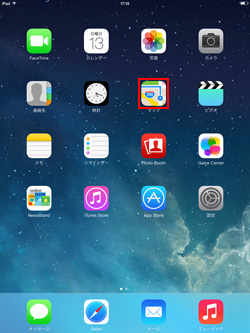 1. 「マップ」アイコンをタップします
1. 「マップ」アイコンをタップします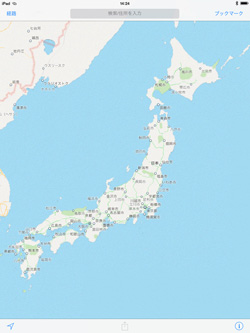
2. iPad/iPad miniで現在地を確認・表示する
iPad/iPad miniで現在地を確認・表示します。画面左下にある「矢印」アイコンをタップすることで、(おおよその)現在地が青いアイコンで表示されます。
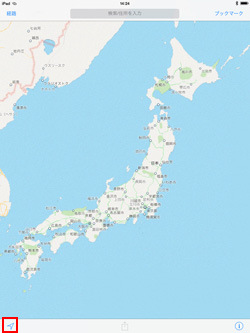

![]() 現在地が表示できない場合
現在地が表示できない場合
iPad/iPad miniで現在位置を表示するには「位置情報サービス」をオンにしている必要があります。「設定」の「プライバシー」から「位置情報サービス」をオンにします。
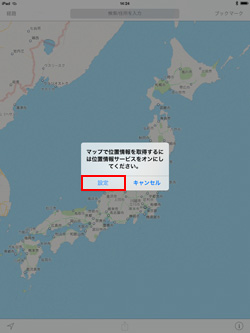
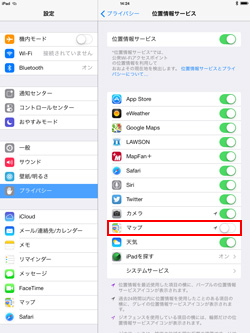
![]() 自分が向いている方向を表示する
自分が向いている方向を表示する
現在地を表示している状態で、再度「矢印」アイコンをタップすることで、自分が向いている方向(iPadの上部が向いている方向)をマップ(地図)上に表示することができます。
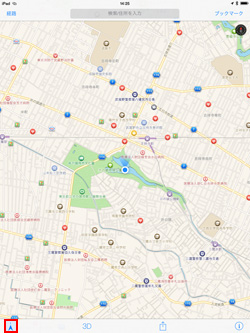
iPad/iPad miniで現在地の(おおよその)住所を確認します。
1. iPad/iPad miniで現在地のアイコンをタップする
iPad/iPad miniの「マップ」アプリで、画面左下の「矢印」アイコンをタップして現在地を表示します。マップ上に表示される現在地を示す「青いアイコン」をタップし、「i」アイコンをタップします。

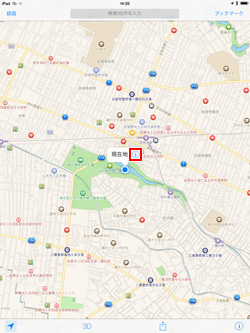
2. 現在地の住所を確認する
現在地の情報が画面上に表示されます。この画面から、現在地の情報をメールで送信したりすることも可能です。
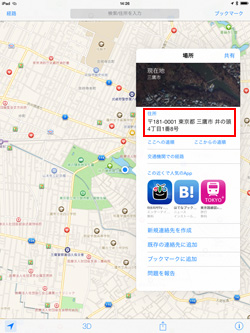
【Amazon】人気のiPhoneランキング
更新日時:2026/1/10 0:00
【Amazon】人気Kindleマンガ
更新日時:2026/1/10 0:00